vue 修飾子の詳細な概要 (例付き)
この記事では、vue 修飾子の詳細な概要を (例とともに) 紹介します。必要な方は参考にしていただければ幸いです。
誰もが簡単にコードを記述できるようにするために、vue.js には、バブリングのキャンセルやデフォルト イベントのブロックなど、よく使用する便利な修飾子が多数用意されています~
カタログ
フォーム修飾子
イベント修飾子
マウス ボタン修飾子
キー値修飾子
v-バインド修飾子 (本当に何と呼ばれているのかわかりません)
フォーム修飾子
フォームに記入するために最も一般的に使用されるものは何ですか?入力! v-model~これらのことを簡素化するために私たちの修飾子が存在します
#.lazy
<div>
<input>
<p>{{value}}</p>
</div>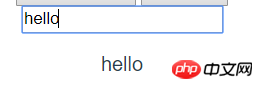
しかし、すべての入力が完了してカーソルが離れた後にビューを更新したい場合もあります。
<div>
<input>
<p>{{value}}</p>
</div>.trim
入力ボックスでは、パスワードを入力した後に誤ってスペースを押した兄弟が入力した内容をフィルタリングする必要があることがよくあります。<input>

フィルタできるのは先頭と末尾のスペースのみであることに注意してください
!最初と最後、および真ん中のものはフィルタリングされません
この名前からわかるように、入力を制限するためのものです。数値を入力したり、入力を数値に変換したりできますが、そうではありません。注文を急ぐのはとても暑いです。

 最初に数字を入力すると制限されます数字のみを入力してください。 最初に文字列を入力すると、.number
最初に数字を入力すると制限されます数字のみを入力してください。 最初に文字列を入力すると、.number
event 修飾子
.stop
を追加しないことと同じになります。イベント バブリング メカニズムを使用すると、クリック イベントを要素にバインドすると、親のクリック イベントもトリガーされます。
<div>
<button>ok</button>
</div>
//js
shout(e){
console.log(e)
}
//1
//2<div> <button>ok</button> </div> //只输出1
.prevent
イベントを防止するためのデフォルトの動作。たとえば、送信ボタンがクリックされたときにフォームが送信されないようにする。 event.preventDefault() メソッドを呼び出すことと同じです。
<!-- 提交事件不再重载页面 -->
注:
修飾子は同時に複数回使用できますが、順序は異なる場合があります。v-on:click.prevent.self を使用するとすべてのクリックが防止されますが、v-on:click.self.prevent は要素自体のクリックのみが防止されます。 つまり、左から右に判断されます~
.self
対象となる要素自体からイベントがトリガーされた場合のみイベントがバインドされ、コールバックがトリガーされます。以下に示すように、.stop から、子要素が親要素にバブルアップし、この .self を追加すると、ボタンをクリックすると、親要素のクリック イベント シャウトがトリガーされることが分かりました。親要素はトリガーされません。親要素がクリックされたときのみ (青い背景) が叫びます。self の英語訳から、この修飾子
<div> <button>ok</button> </div>
 #.once
#.once
この修飾子の使用法は、名前と同じくらい単純かつ大雑把です。使用できるのは 1 回だけです。イベントをバインドした後は 1 回のみトリガーでき、2 回目はトリガーされません。 //键盘按坏都只能shout一次
<button>ok</button>
上記から、イベントのバブリングがわかります。実際、完全なイベント メカニズムは、キャプチャ フェーズ - ターゲット フェーズ - バブル フェーズです。 デフォルトでは、イベントのトリガーはターゲットから開始され、バブルアップします。 この .capture を追加すると、その逆が行われ、この要素を含む最上位レベルから下に向かってイベントがトリガーされます。
<div> obj1 <div> obj2 <div> obj3 <div> obj4 </div> </div> </div> </div> // 1 2 4 3
从上面这个例子我们点击obj4的时候,就可以清楚地看出区别,obj1,obj2在捕获阶段就触发了事件,因此是先1后2,后面的obj3,obj4是默认的冒泡阶段触发,因此是先4然后冒泡到3~
.passive
当我们在监听元素滚动事件的时候,会一直触发onscroll事件,在pc端是没啥问题的,但是在移动端,会让我们的网页变卡,因此我们使用这个修饰符的时候,相当于给onscroll事件整了一个.lazy修饰符
<!-- 滚动事件的默认行为 (即滚动行为) 将会立即触发 --> <!-- 而不会等待 `onScroll` 完成 --> <!-- 这其中包含 `event.preventDefault()` 的情况 --> <div>...</div>
.native
我们经常会写很多的小组件,有些小组件可能会绑定一些事件,但是,像下面这样绑定事件是不会触发的
<my-component></my-component>
必须使用.native来修饰这个click事件(即<my-component></my-component>),可以理解为该修饰符的作用就是把一个vue组件转化为一个普通的HTML标签,
注意:使用.native修饰符来操作普通HTML标签是会令事件失效的
鼠标按钮修饰符
刚刚我们讲到这个click事件,我们一般是会用左键触发,有时候我们需要更改右键菜单啥的,就需要用到右键点击或者中间键点击,这个时候就要用到鼠标按钮修饰符
.left 左键点击
.right 右键点击
.middle 中键点击
<button>ok</button>
键值修饰符
其实这个也算是事件修饰符的一种,因为它都是用来修饰键盘事件的。
比如onkeyup,onkeydown啊
.keyCode
如果不用keyCode修饰符,那我们每次按下键盘都会触发shout,当我们想指定按下某一个键才触发这个shout的时候,这个修饰符就有用了,具体键码查看键码对应表
<input>
为了方便我们使用,vue给一些常用的键提供了别名
//普通键 .enter .tab .delete //(捕获“删除”和“退格”键) .space .esc .up .down .left .right
//系统修饰键 .ctrl .alt .meta .shift
可以通过全局 config.keyCodes 对象自定义按键修饰符别名:
// 可以使用 `v-on:keyup.f1` Vue.config.keyCodes.f1 = 112
我们从上面看到,键分成了普通常用的键和系统修饰键,区别是什么呢?
当我们写如下代码的时候,我们会发现如果仅仅使用系统修饰键是无法触发keyup事件的。
<input>
那该如何呢?我们需要将系统修饰键和其他键码链接起来使用,比如
<input>
这样当我们同时按下ctrl+c时,就会触发keyup事件。
另,如果是鼠标事件,那就可以单独使用系统修饰符。
<button>ok</button> <button>ok</button> <button>ok</button>
大概是什么意思呢,就是你不能单手指使用系统修饰键的修饰符(最少两个手指,可以多个)。你可以一个手指按住系统修饰键一个手指按住另外一个键来实现键盘事件。也可以用一个手指按住系统修饰键,另一只手按住鼠标来实现鼠标事件。
.exact (2.5新增)
我们上面说了这个系统修饰键,当我们像这样绑定了click键按下的事件,惊奇的是,我们同时按下几个系统修饰键,比如ctrl shift点击,也能触发,可能有些场景我们只需要或者只能按一个系统修饰键来触发(像制作一些快捷键的时候),而当我们按下ctrl和其他键的时候则无法触发。那就这样写。
注意:这个只是限制系统修饰键的,像下面这样书写以后你还是可以按下ctrl + c,ctrl+v或者ctrl+普通键 来触发,但是不能按下ctrl + shift +普通键来触发。
<button>ok</button>
然后下面这个你可以同时按下enter+普通键来触发,但是不能按下系统修饰键+enter来触发。相信你已经能听懂了8~
<input>
v-bind修饰符
.sync(2.3.0+ 新增)
在有些情况下,我们可能需要对一个 prop 进行“双向绑定”。不幸的是,真正的双向绑定会带来维护上的问题,因为子组件可以修改父组件,且在父组件和子组件都没有明显的改动来源。我们通常的做法是
//父亲组件
<comp></comp>
//js
func(e){
this.bar = e;
}//子组件js
func2(){
this.$emit('update:myMessage',params);
}现在这个.sync修饰符就是简化了上面的步骤
//父组件
<comp></comp>
//子组件
this.$emit('update:myMessage',params);这样确实会方便很多,但是也有很多需要注意的点
使用sync的时候,子组件传递的事件名必须为update:value,其中value必须与子组件中props中声明的名称完全一致(如上例中的myMessage,不能使用my-message)
注意带有 .sync 修饰符的 v-bind 不能和表达式一起使用 (例如 v-bind:title.sync=”doc.title + ‘!’” 是无效的)。取而代之的是,你只能提供你想要绑定的属性名,类似 v-model。
将 v-bind.sync 用在一个字面量的对象上,例如 v-bind.sync=”{ title: doc.title }”,是无法正常工作的,因为在解析一个像这样的复杂表达式的时候,有很多边缘情况需要考虑。
.prop
要学习这个修饰符,我们首先要搞懂两个东西的区别。
Property:节点对象在内存中存储的属性,可以访问和设置。
Attribute:节点对象的其中一个属性( property ),值是一个对象。
可以通过点访问法 document.getElementById('xx').attributes 或者 document.getElementById('xx').getAttributes('xx') 读取,通过 document.getElementById('xx').setAttribute('xx',value) 新增和修改。
在标签里定义的所有属性包括 HTML 属性和自定义属性都会在 attributes 对象里以键值对的方式存在。其实attribute和property两个单词,翻译出来都是属性,但是《javascript高级程序设计》将它们翻译为特性和属性,以示区分
//这里的id,value,style都属于property //index属于attribute //id、title等既是属性,也是特性。修改属性,其对应的特性会发生改变;修改特性,属性也会改变 <input> //input.index === undefined //input.attributes.index === this.index
从上面我们可以看到如果直接使用v-bind绑定,则默认会绑定到dom节点的attribute。
为了
通过自定义属性存储变量,避免暴露数据
防止污染 HTML 结构
我们可以使用这个修饰符,如下
<input> //input.index === this.index //input.attributes.index === undefined
.camel
由于HTML 特性是不区分大小写的。
<svg></svg>
实际上会渲染为
<svg></svg>
这将导致渲染失败,因为 SVG 标签只认 viewBox,却不知道 viewbox 是什么。
如果我们使用.camel修饰符,那它就会被渲染为驼峰名。
另,如果你使用字符串模版,则没有这些限制。
new Vue({
template: '<svg></svg>'
})以上がvue 修飾子の詳細な概要 (例付き)の詳細内容です。詳細については、PHP 中国語 Web サイトの他の関連記事を参照してください。

ホットAIツール

Undresser.AI Undress
リアルなヌード写真を作成する AI 搭載アプリ

AI Clothes Remover
写真から衣服を削除するオンライン AI ツール。

Undress AI Tool
脱衣画像を無料で

Clothoff.io
AI衣類リムーバー

AI Hentai Generator
AIヘンタイを無料で生成します。

人気の記事

ホットツール

メモ帳++7.3.1
使いやすく無料のコードエディター

SublimeText3 中国語版
中国語版、とても使いやすい

ゼンドスタジオ 13.0.1
強力な PHP 統合開発環境

ドリームウィーバー CS6
ビジュアル Web 開発ツール

SublimeText3 Mac版
神レベルのコード編集ソフト(SublimeText3)

ホットトピック
 7470
7470
 15
15
 1377
1377
 52
52
 77
77
 11
11
 19
19
 29
29
 HTMLの表の境界線
Sep 04, 2024 pm 04:49 PM
HTMLの表の境界線
Sep 04, 2024 pm 04:49 PM
HTML の表の境界線に関するガイド。ここでは、HTML でのテーブルの境界線の例を示しながら、テーブル境界線を定義する複数の方法について説明します。
 HTML 左マージン
Sep 04, 2024 pm 04:48 PM
HTML 左マージン
Sep 04, 2024 pm 04:48 PM
HTML マージン左のガイド。ここでは、HTML margin-left の概要とその例、およびそのコード実装について説明します。
 HTML のネストされたテーブル
Sep 04, 2024 pm 04:49 PM
HTML のネストされたテーブル
Sep 04, 2024 pm 04:49 PM
これは、HTML でのネストされたテーブルのガイドです。ここでは、テーブル内にテーブルを作成する方法をそれぞれの例とともに説明します。
 HTML テーブルのレイアウト
Sep 04, 2024 pm 04:54 PM
HTML テーブルのレイアウト
Sep 04, 2024 pm 04:54 PM
HTML テーブル レイアウトのガイド。ここでは、HTML テーブル レイアウトの値と例および出力について詳しく説明します。
 HTML入力プレースホルダー
Sep 04, 2024 pm 04:54 PM
HTML入力プレースホルダー
Sep 04, 2024 pm 04:54 PM
HTML 入力プレースホルダーのガイド。ここでは、コードと出力とともに HTML 入力プレースホルダーの例について説明します。
 HTML 内のテキストの移動
Sep 04, 2024 pm 04:45 PM
HTML 内のテキストの移動
Sep 04, 2024 pm 04:45 PM
HTML でのテキストの移動に関するガイド。ここでは、概要、マーキー タグが構文でどのように機能するか、および実装例について説明します。
 HTML の onclick ボタン
Sep 04, 2024 pm 04:49 PM
HTML の onclick ボタン
Sep 04, 2024 pm 04:49 PM
HTML オンクリック ボタンのガイド。ここでは、それらの紹介、動作、例、およびさまざまなイベントでの onclick イベントについてそれぞれ説明します。





